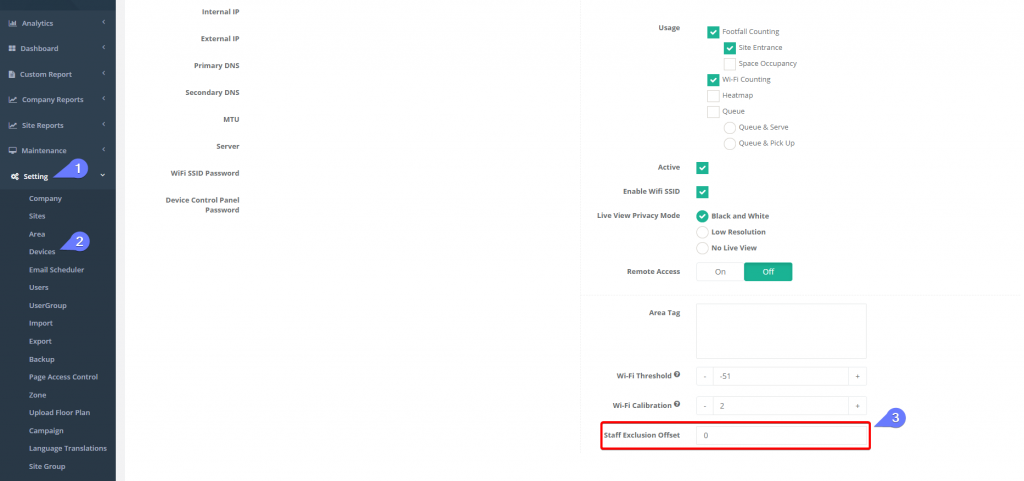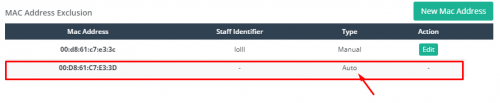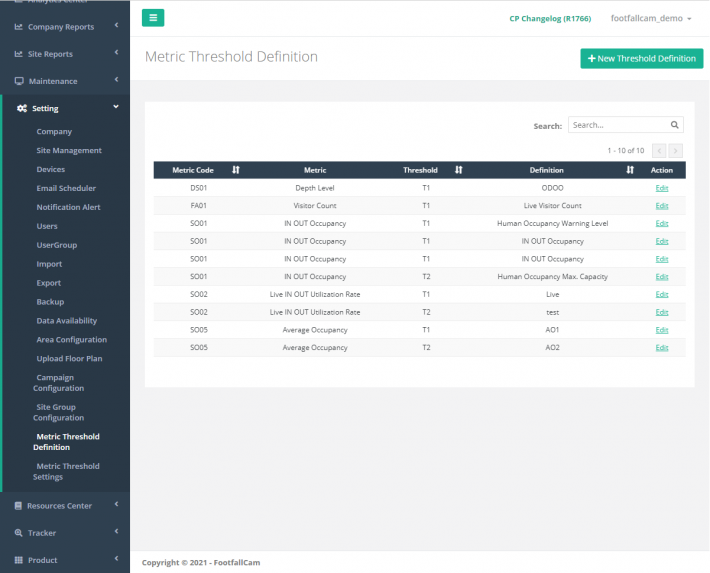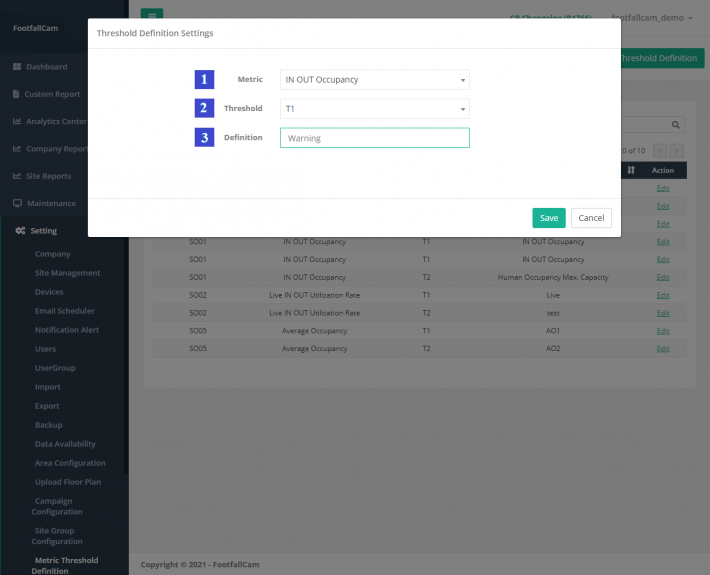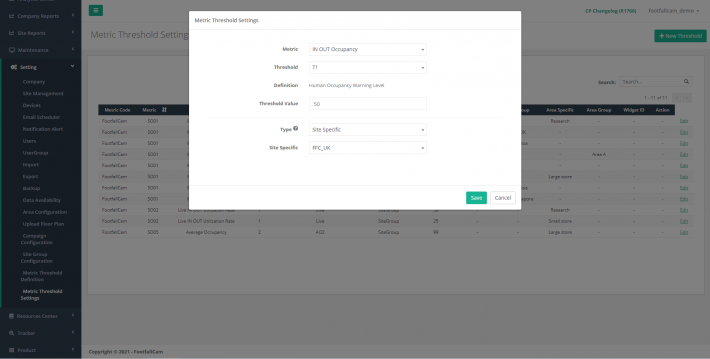1.1 Exclusión de MAC del personal (solo conteo de Wi-Fi)
El conteo de Wi-Fi está diseñado para rastrear las señales de Wi-Fi emitidas desde los dispositivos personales de los visitantes. Sin embargo, requiere excluir los dispositivos WiFi estacionarios. La lista de dispositivos Wi-Fi se puede clasificar en 2 categorías:
- Dispositivos estacionarios: puntos de acceso Wi-Fi, equipos de oficina como impresoras y máquinas de fax, etc.
- Dispositivos personales: teléfonos inteligentes, tabletas, etc.
Para las señales de Wi-Fi que están en la Lista de dispositivos estacionarios y la Lista de personal, el algoritmo de seguimiento de Wi-Fi lo ignoraría automáticamente
1.1.1 Automatizar la exclusión de direcciones Mac
Automatizar la exclusión de direcciones Mac es una función en la que el contador puede detectar automáticamente la dirección mac que podría ser un empleado de la tienda.
Reglas para automatizar la exclusión de direcciones Mac:
-
si la dirección Mac de un dispositivo aparece más de 4 horas por día y consecutivamente 3 días
Por lo tanto, la dirección Mac del personal se excluirá del informe en el módulo analítico de Wi-Fi. El usuario puede ver la dirección Mac del personal detectada automáticamente desde el portal que se encuentra debajo Configuración avanzada sección de Planta .
La dirección mac detectada automáticamente solo puede verla el usuario, es no editable. Si el usuario desea configurar manualmente o agregar una nueva Mac para la exclusión, el usuario puede usar la Exclusión manual de direcciones Mac.
1.1.2 Exclusión manual de direcciones Mac
La exclusión manual de la dirección Mac es la parte en la que el usuario puede insertar manualmente la dirección Mac que deseaba excluir para el módulo analítico de Wi-Fi. El usuario puede ir al Planta página -> Configuración avanzada para la configuración. Para agregar una nueva Mac, el usuario puede hacer clic en el botón Nueva dirección Mac.
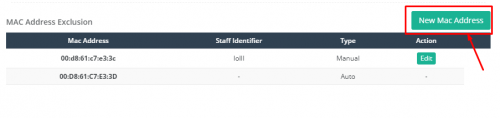
El usuario puede introducir la dirección Mac que se excluirá, así como el nombre del personal que actúa como identificador de este dispositivo.
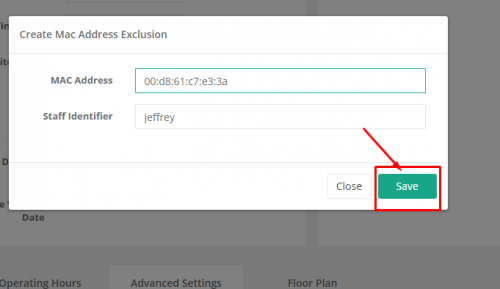
Se debe agregar una nueva fila a la fila después de que el usuario haya agregado correctamente una nueva dirección Mac.
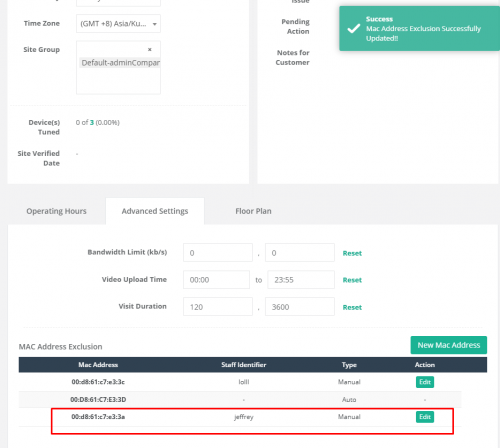
Para la exclusión manual de Mac, el usuario también puede editar la Mac que agregaron manualmente anteriormente.
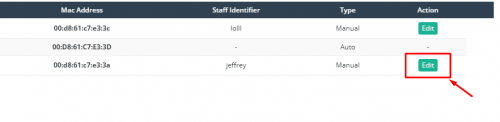
1.2 Umbral métrico
El umbral de métrica es una función para establecer un umbral para indicar la región de interés o para alertar al usuario cuando se sobrepasa un umbral. El umbral de métrica tiene diferentes propósitos en diferentes widgets y situaciones. Esta sección se centra en la configuración del umbral métrico. Hay dos partes principales para la configuración del umbral métrico, que son la definición del umbral métrico y la configuración del umbral métrico.
1.2.1 Definición de umbral métrico
La definición de umbral de métrica es para configurar la definición de métricas y se utilizará en la configuración del umbral de métrica.
PASO 1 - Acceso a FootfallCam Analytic Manager V9 ™: http://v9.footfallcam.com a través del navegador.
PASO 2 - Haga clic en Configuración> Definición de umbral métrico para acceder a la página Definición de umbral de métrica.
| Asunto | Descripción |
| 1. Código métrico | Código métrico para la métrica. |
| 2. Métrica | Tipo de métrica. |
| 3. Umbral | Tipo de umbral. |
| 4. Definición | Definición de la combinación de métrica y umbral. |
| 5. acción | Para activar la configuración de la definición del umbral métrico, aparecerá una ventana emergente. |
1.2.1.1 Crear nueva definición de umbral de métrica
PASO 1 - Haga clic en Configuración> Definición de umbral métrico para acceder a la página Definición de umbral de métrica.
PASO 2 - Haga clic en + Nueva definición de umbral para activar la ventana emergente del formulario de definición de umbral.
PASO 3 - Seleccione el tipo de métrica y el tipo de umbral, luego defina el uso del umbral.
PASO 4 - Complete el proceso haciendo clic en el Guardar del botón.
| Asunto | Descripción |
| 1. Métrica | Seleccione el tipo de métrica. |
| 2. Umbral | Seleccione el tipo de umbral. |
| 3. Definición | Ingrese la definición para el tipo de métrica y el tipo de umbral seleccionados. |
1.2.1.2 Gestionar la definición del umbral de métricas
PASO 1 - Haga clic en Configuración> Definición de umbral métrico para acceder a la página Definición de umbral de métrica.
PASO 2 - Seleccione la definición de umbral a actualizar y haga clic en Editar para activar la ventana emergente del formulario de definición de umbral.
PASO 3 - Actualice la definición de umbral y complete el proceso haciendo clic en Guardar del botón.
1.2.1.3 Eliminar definición de umbral de métrica
PASO 1 - Haga clic en Configuración> Definición de umbral métrico para acceder a la página Definición de umbral de métrica.
PASO 2 - Seleccione la definición de umbral a actualizar y haga clic en Editar para activar la ventana emergente del formulario de definición de umbral.
PASO 3 - Haga clic en Eliminar definición de umbral para completar la eliminación.
1.2.2 Configuración del umbral métrico
Una vez configurada la definición del umbral de la métrica, acceda a la configuración del umbral de la métrica para establecer el valor del umbral.
PASO 1 - Acceso a FootfallCam Analytic Manager V9 ™: http://v9.footfallcam.com a través del navegador.
PASO 2 - Haga clic en Configuración> Configuración de umbral métrico para acceder a la página Configuración del umbral métrico.
| Asunto | Descripción |
| 1. Código métrico | Código métrico para la métrica. |
| 2. Métrica | Tipo de métrica. |
| 3. Umbral | Tipo de umbral. |
| 4. Definición | Definición de la combinación de métrica y umbral. |
| 5. Escribe |
El tipo de nivel de umbral. Hay 6 tipos de nivel de umbral:
|
| 6. Valor umbral | El valor del umbral métrico. |
| 7 Sitio web | El sitio al que se aplica el umbral. |
| 8. Grupo de sitios | El grupo de sitios al que se aplica el umbral. |
| 9. Zona | El área a la que se aplica el umbral. |
| 10. Grupo de área | El grupo de áreas al que se aplica el umbral. |
| 11. ID de widget | El ID de widget al que se aplica el umbral. |
| 12. acción | Para acceder al formulario de configuración del umbral métrico. |
1.2.2.1 Crear nueva configuración de umbral de métrica
PASO 1 - Haga clic en Configuración> Configuración de umbral métrico para acceder a la página Configuración del umbral métrico.
PASO 2 - Haga clic en + Nuevo umbral para acceder al formulario Configuración de umbral métrico.
PASO 3 - Seleccione la métrica, el umbral y el tipo, actualice el valor del umbral en el formulario Configuración de umbral de métrica.
PASO 4 - Haga clic en Guardar para guardar la configuración
1.2.2.2 Administrar la configuración del umbral de métricas
PASO 1 - Haga clic en Configuración> Configuración de umbral métrico para acceder a la página Configuración del umbral métrico.
PASO 2 - Seleccione el umbral a actualizar y haga clic en Editar para activar el formulario emergente de configuración de umbral métrico.
PASO 3 - Actualice el campo requerido yclamer Guardar para guardar la configuración
1.2.2.3 Eliminar configuración de umbral métrico
PASO 1 - Haga clic en Configuración> Configuración de umbral métrico para acceder a la página Configuración del umbral métrico.
PASO 2 - Seleccione el umbral a actualizar y haga clic en Editar para activar el formulario emergente de configuración de umbral métrico.
PASO 3 - Haga clic en Eliminar definición de umbral para completar la eliminación.
1.3 Configuración de Wi-Fi
El umbral de Wi-Fi, el umbral del comprador y el factor de escala de Wi-Fi son responsables de los datos de tráfico externo de un sitio.
El umbral del comprador está oculto para el usuario y se ajustará automáticamente de acuerdo con el umbral de Wi-Fi.
Wifi-Umbral es un rango de valores negativos de -85 a -51 (-85 significa máxima sensibilidad).
De forma predeterminada, el umbral de Wi-Fi está establecido en -51.
Valor de calibración wifi También conocido como factor de escala Wi-Fi, es un factor de multiplicación que se aplica a los datos de tráfico exterior al final del cálculo. Esta métrica es una forma más segura y fácil de ajustar el tráfico exterior, ya que no afectará la cantidad de señal Wi-Fi que recopila el dispositivo. Al escalar directamente el valor del tráfico exterior actual, se puede lograr el tráfico exterior deseado a través del ajuste de calibración Wi-Fi.
De forma predeterminada, el valor de calibración de Wi-Fi está establecido en 2
1.3.1 Ajustar las configuraciones Wi-Fi a nivel de empresa
Al ajustar la configuración de Wi-Fi a nivel de empresa, todos los dispositivos recién instalados utilizarán los valores métricos de nivel de empresa de forma predeterminada, en lugar del valor predeterminado original (umbral de Wi-Fi = -85 y valor de calibración de Wi-Fi = 2).
PASO 1 - Acceso a FootfallCam Analytic Manager V9™: http://v9footfallcam.com/Account/Login.
PASO 2 - Haga clic en Configuración> Compañía para acceder a la página de configuración del panel de control.
PASO 3 - Navegue al panel de configuración de Umbral en el medio y ajustar el rango a gusto del usuario.
PASO 4 - Complete el proceso haciendo clic en el Guardar en la parte superior derecha de la página de configuración del panel de control.
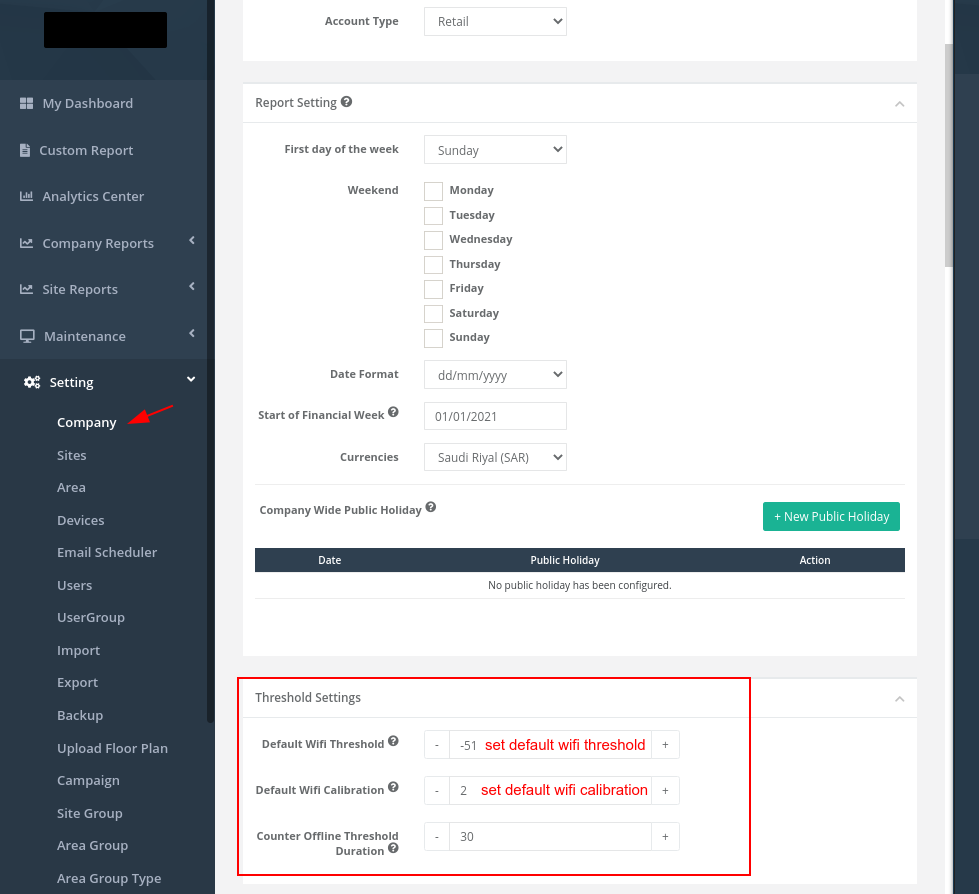
1.3.2 Ajustar las métricas de Wi-Fi a nivel de dispositivo
Si es necesario establecer el umbral de Wi-Fi y el valor de calibración de Wi-Fi para cada dispositivo, las métricas se pueden ajustar desde la página de configuración del dispositivo.
PASO 1 - Haga clic en Fijar > Dispositivos para acceder a la página de configuración del dispositivo.
PASO 2 - Haga clic en editar del dispositivo seleccionado para editar la configuración de conteo Wifi
PASO 3 - Ajuste el umbral de Wi-Fi y el valor de calibración de Wi-Fi según las necesidades de los usuarios
PASO 4 - Complete el proceso haciendo clic en el Guardar en la parte superior derecha de la página de configuración del dispositivo.
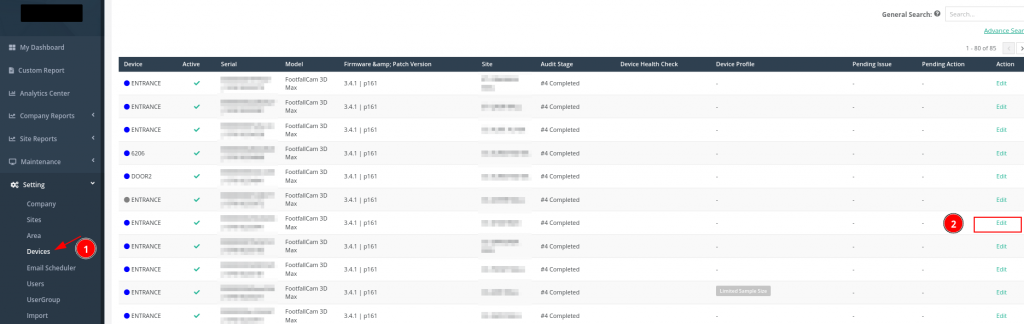
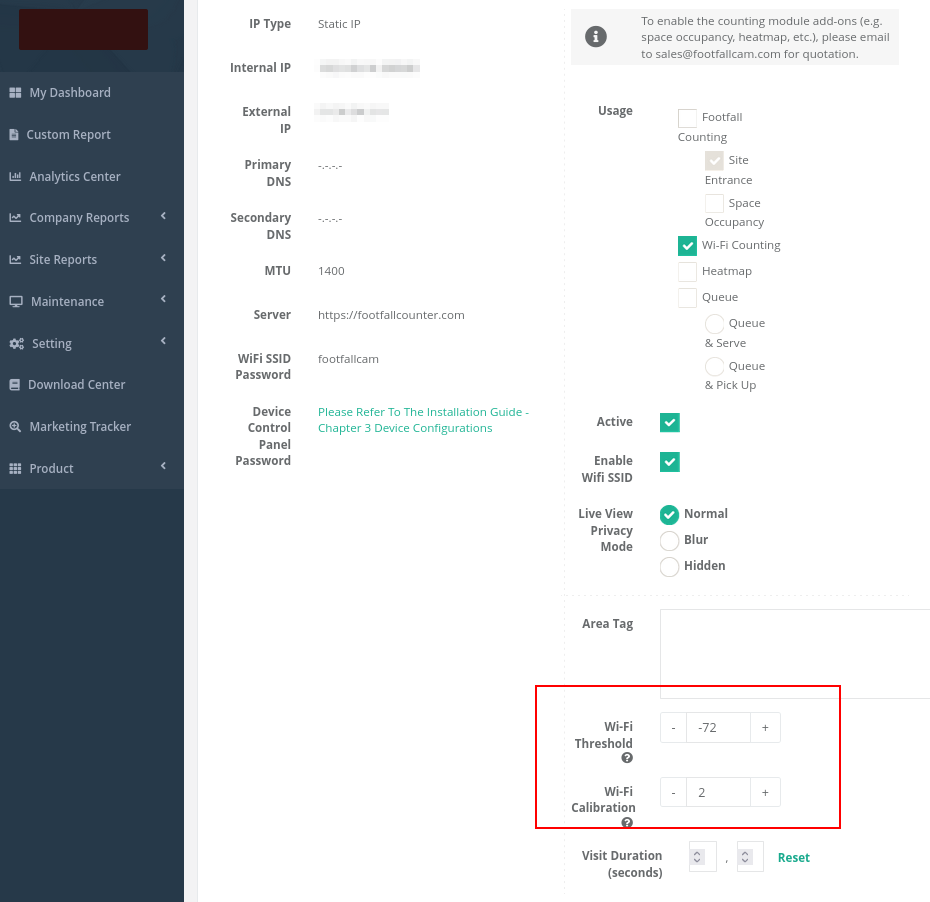
1.4 Compensación por exclusión del personal
La compensación de exclusión de personal permite a los clientes eliminar el recuento de personal del análisis. Por ejemplo, si el cliente establece la compensación de exclusión de personal en 5, según la tendencia de la semana pasada, si la tarde normalmente tiene más gente, restará 3, mientras que si la mañana y la tarde tienen menos gente, restará 1 respectivamente.
Consulte el gráfico a continuación para obtener una representación visual. La línea azul representa los datos antes de excluir al personal, mientras que la línea naranja representa los datos después de la exclusión del personal con un valor de exclusión de personal de 25.
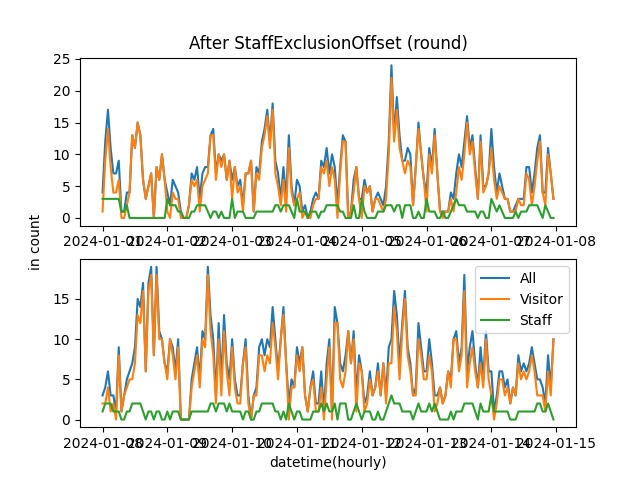
1.4.1 Configurar la compensación de exclusión de personal
Esta configuración se puede configurar en Configuración -> Dispositivo -> Seleccionar un dispositivo en particular.